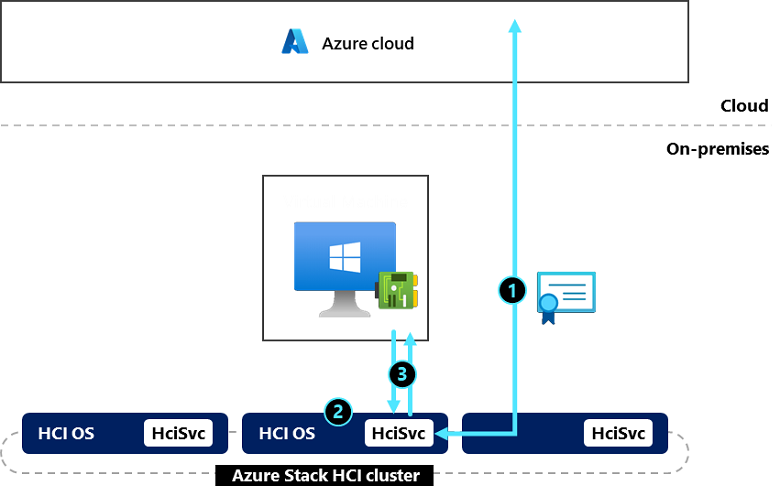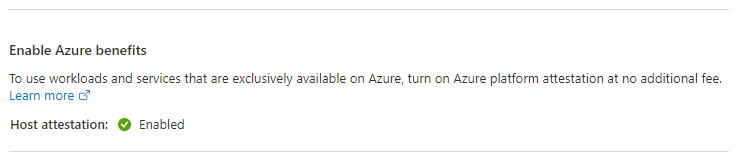Azure Stack HCI üzerinde Azure Avantajları (22H2 ve öncesi)
Şunlar için geçerlidir: Azure Stack HCI, sürüm 22H2
Not
Bu makale yalnızca Azure Stack HCI sürüm 22H2 ve önceki sürümlere yöneliktir. Sürüm 23H2 ve sonraki sürümlerle ilişkili avantajların listesi için bkz . VM'ler için Azure doğrulaması.
Microsoft Azure, yalnızca Azure'da çalışacak şekilde tasarlanmış farklılaştırılmış iş yükleri ve özellikler sunar. Azure Stack HCI, Azure'dan edindiğiniz avantajların çoğunu genişletirken aynı tanıdık ve yüksek performanslı şirket içi veya uç ortamlarında da çalışır.
Azure Avantajları , desteklenen Azure'a özel iş yüklerinin bulut dışında çalışmasını mümkün kılar. Azure Stack HCI üzerinde Azure Avantajlarını ek ücret ödemeden etkinleştirebilirsiniz. Windows Server iş yükleriniz varsa, bunu açmanızı öneririz.
Azure Avantajları ile ilgili tanıtım videosunu izlemek için birkaç dakika bekleyin:
Azure Stack HCI'de sağlanan Azure Avantajları
Azure Avantajları'nın açılması, Azure Stack HCI'de bu Azure'a özel iş yüklerini kullanmanıza olanak tanır:
| İş Yükü | Desteklenen sürümler | Nedir? |
|---|---|---|
| Windows Server Datacenter: Azure Edition | 2022 sürümü veya üzeri | En son Windows Server yeniliklerini ve diğer özel özellikleri içeren yalnızca Azure konuk işletim sistemi. Daha fazla bilgi edinin: Windows Server için otomatik yönetme |
| Genişletilmiş Güvenlik Güncelleştirmesi (ESU) | 12 Ekim 2021 güvenlik güncelleştirmeleri veya üzeri | Müşterilerin Destek Sonu SQL Server ve Windows Server VM'leri için güvenlik güncelleştirmelerini almaya devam etmesine olanak tanıyan bir program, artık Azure Stack HCI üzerinde çalışırken ücretsiz. Daha fazla bilgi için bkz . Azure Stack HCI üzerinde genişletilmiş güvenlik güncelleştirmeleri (ESU). |
| Azure İlkesi konuk yapılandırması | Arc aracısı sürüm 1.13 veya üzeri | Hem konak hem de konuk makineler için işletim sistemi ayarlarını kod olarak denetleyebilen veya yapılandırabilen bir özellik. Daha fazla bilgi edinin: Azure İlkesi konuk yapılandırma özelliğini anlama |
| Azure Sanal Masaüstü | Yalnızca çok oturumlu sürümler için. Windows 10 Enterprise çoklu oturum veya üzeri. | Azure Stack HCI altyapınızda Azure Sanal Masaüstü oturum konaklarını dağıtmanızı sağlayan bir hizmet. Daha fazla bilgi için bkz . Azure Stack HCI için Azure Sanal Masaüstü'ne genel bakış. |
Nasıl çalışır?
Bu bölüm isteğe bağlı okumadır ve HCI'de Azure Avantajları'nın "arka planda" nasıl çalıştığı hakkında daha fazla bilgi sağlar.
Azure Avantajları, Azure Stack HCI'de yerleşik bir platform kanıtlama hizmetine dayanır ve VM'lerin Gerçekten Azure ortamlarında çalıştığından emin olmak için yardımcı olur.
Bu hizmet, Azure'da çalışan aynı IMDS Kanıtlama hizmetinden sonra modellenmiştir. Bu hizmet, Azure'daki müşterilerin kullanabileceği bazı iş yüklerini ve avantajları etkinleştirmek için tasarlanmıştır. Azure Avantajları neredeyse aynı yükü döndürür. Temel fark şirket içinde çalışmasıdır ve bu nedenle VM'lerin Azure yerine Azure Stack HCI üzerinde çalışmasını garanti eder.
Azure Avantajları'nı açmak, Azure Stack HCI kümenizde çalışan hizmeti başlatır:
Her sunucuda HciSvc, Azure'dan bir sertifika alır ve sertifikayı sunucudaki bir kapanım içinde güvenli bir şekilde depolar.
Not
Azure Stack HCI kümesi Azure ile her eşitlendiğinde sertifikalar yenilenir ve her yenileme 30 gün boyunca geçerlidir. Azure Stack HCI için normal 30 günlük bağlantı gereksinimlerini karşıladığınız sürece kullanıcı eylemi gerekmez.
HciSvc, yalnızca aynı sunucudaki VM'ler tarafından erişilebilen özel ve yönlendirilemeyen bir REST uç noktasını kullanıma sunar. Bu uç noktayı etkinleştirmek için Azure Stack HCI ana bilgisayarında (AZSHCI_HOST-IMDS_DO_NOT_MODIFY adlı) bir iç vSwitch yapılandırılır. Daha sonra VM'lerde yapılandırılmış ve aynı vSwitch'e (AZSHCI_GUEST-IMDS_DO_NOT_MODIFY) bağlı bir NIC olmalıdır.
Not
Bu anahtarın ve NIC'nin değiştirilmesi veya silinmesi, Azure Avantajları'nın düzgün çalışmasını engeller. Hatalar oluşursa Windows Yönetim Merkezi'ni veya izleyen PowerShell yönergelerini kullanarak Azure Avantajları'nı devre dışı bırakın ve yeniden deneyin.
Tüketici iş yükleri (örneğin, Windows Server Azure Edition konukları) kanıtlama ister. Ardından HciSvc yanıtı bir Azure sertifikasıyla imzalar.
Not
Azure Avantajları gerektiren her VM için erişimi el ile etkinleştirmeniz gerekir.
Azure Avantajlarını Etkinleştirme
Başlamadan önce aşağıdaki önkoşullara ihtiyacınız olacaktır:
Azure Stack HCI kümesi:
- Güncelleştirmeleri yükleme: Sürüm 21H2, en az 14 Aralık 2021 güvenlik güncelleştirmesi KB5008223 veya üzeri.
- Azure Stack HCI'yi kaydetme: Tüm sunucuların çevrimiçi ve Azure'a kayıtlı olması gerekir.
- Hyper-V ve RSAT-Hyper-V-Tools'u yükleyin.
Windows Yönetim Merkezi kullanıyorsanız:
- Küme Yöneticisi uzantısına (sürüm 2.41.0 veya üzeri) sahip Windows Admin Center (sürüm 2103 veya üzeri).
Windows Yönetim Merkezi, PowerShell, Azure CLI veya Azure portalını kullanarak Azure Stack HCI'de Azure Avantajlarını etkinleştirebilirsiniz. Aşağıdaki bölümlerde her seçenek açıklanmaktadır.
Not
1. Nesil VM'lerde Azure Avantajlarını başarıyla etkinleştirmek için, NIC'nin eklenmesini etkinleştirmek için öncelikle VM'nin kapatılması gerekir.
Azure Avantajlarını Yönetme
Windows Yönetim Merkezi'nde üstteki açılan menüden Küme Yöneticisi'ni seçin, etkinleştirmek istediğiniz kümeye gidin, ardından Ayarlar'ın altında Azure Avantajları'nı seçin.
Azure Avantajları bölmesinde Aç'ı seçin. Varsayılan olarak, tüm mevcut VM'ler için etkinleştirilecek onay kutusu seçilidir. Bunun seçimini kaldırıp vm'leri daha sonra el ile ekleyebilirsiniz.
Kurulumu onaylamak için Yeniden aç'ı seçin. Sunucuların değişiklikleri yansıtması birkaç dakika sürebilir.
Azure Avantajları kurulumu başarılı olduğunda sayfa, Azure Avantajları panosunu gösterecek şekilde güncelleştirilir. Konak için Azure Avantajlarını denetlemek için:
- Azure Avantajları küme durumunun Açık olarak görünüp görünmediğini denetleyin.
- Panodaki Küme sekmesinin altında, her sunucu için Azure Avantajları'nın tabloda Etkin olarak görüntülendiğini denetleyin.
VM'ler için Azure Avantajları'na erişimi denetlemek için: Azure Avantajları'nın açık olduğu VM'lerin durumunu denetleyin. Tüm mevcut VM'lerinizin Azure Avantajları'nın açık olması önerilir; örneğin, 3 sanal makineden 3'ünün.
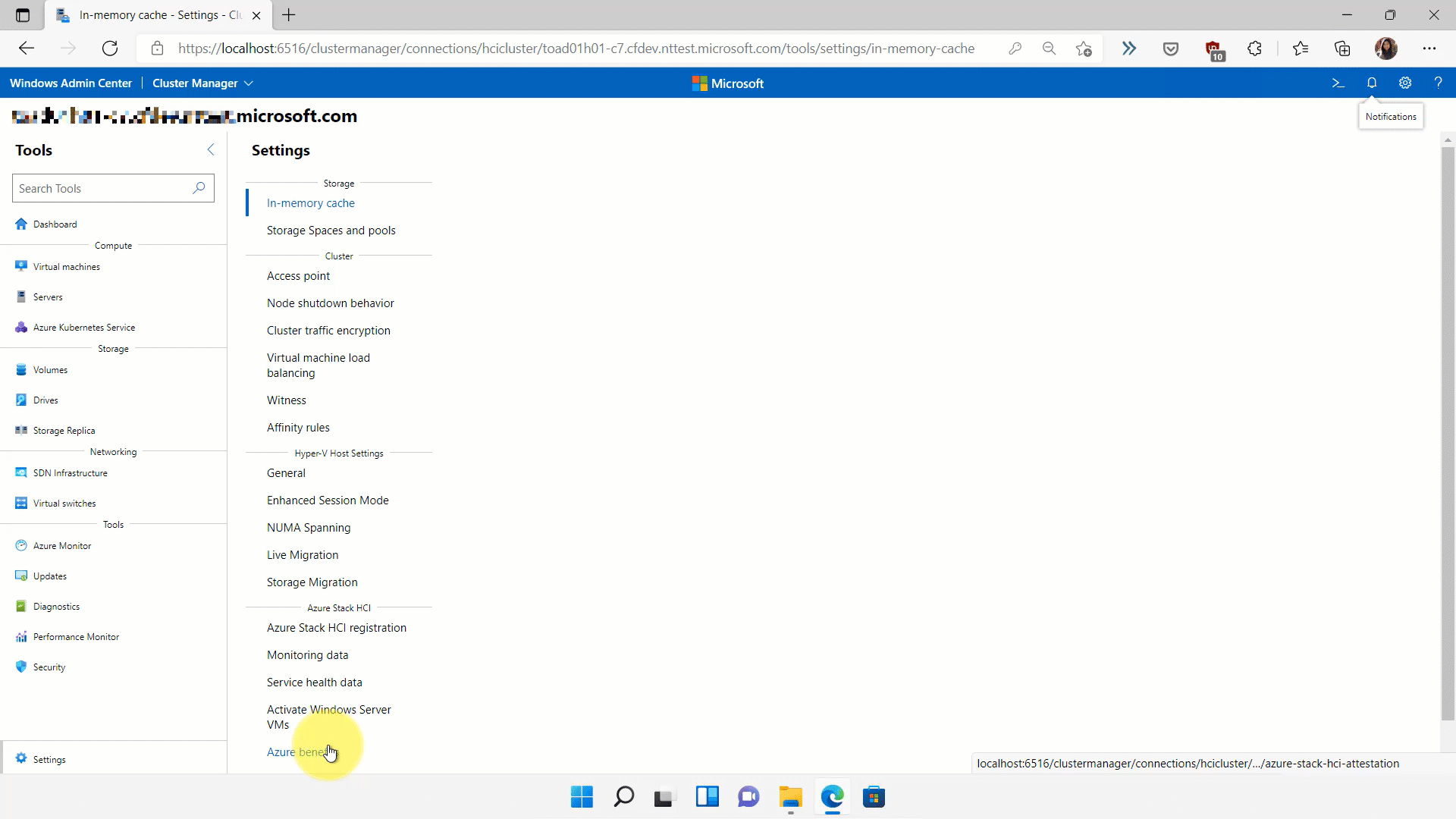
VM'leriniz için Azure Avantajlarına erişimi yönetme - Windows Yönetim Merkezi
VM'ler için Azure Avantajları'nı açmak için VM'ler sekmesini seçin, ardından Azure Avantajları olmayan üst tablodaki VM'leri seçin ve ardından VM'ler için Azure Avantajları'nı aç'ı seçin.
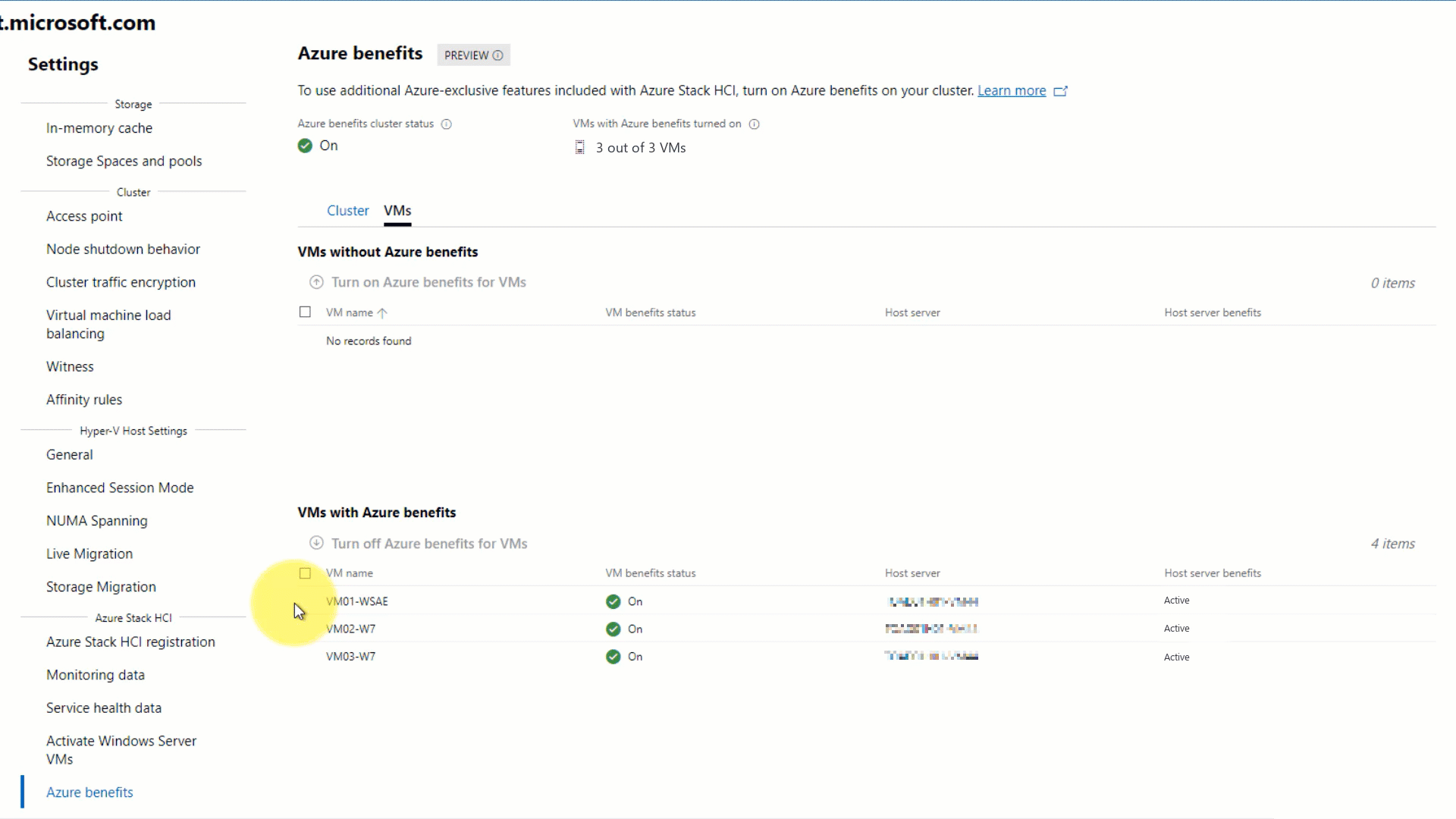
VM'leriniz için Azure Avantajlarına erişimi yönetme - Azure PowerShell
Seçili VM'lerin avantajlarını açmak için Azure Stack HCI kümenizde aşağıdaki komutu çalıştırın:
Add-AzStackHCIVMAttestation [-VMName]Veya tüm mevcut VM'leri eklemek için aşağıdaki komutu çalıştırın:
Add-AzStackHCIVMAttestation -AddAllİsteğe bağlı olarak, VM'lerin konakta Azure Avantajları'na erişebildiğini denetlemek için VM'de aşağıdaki komutu çalıştırın:
Invoke-RestMethod -Headers @{"Metadata"="true"} -Method GET -Uri "http://169.254.169.253:80/metadata/attested/document?api-version=2018-10-01"
Windows Yönetim Merkezi aracılığıyla sorun giderme
- Kümenizde Azure Avantajlarını kapatmak ve sıfırlamak için:
- Küme sekmesinde Azure Avantajları'nı kapat'ı seçin.
- VM'ler için Azure Avantajları'na erişimi kaldırmak için:
- VM sekmesinde, Azure Avantajları olmayan üst tablodaki VM'leri seçin ve ardından VM'ler için Azure Avantajları'nı aç'ı seçin.
- Küme sekmesinin altında, bir veya daha fazla sunucu Süresi Doldu olarak görünür:
- Bir veya daha fazla sunucu için Azure Avantajları 30 günden uzun süredir Azure ile eşitlenmemişse Süresi Doldu veya Etkin Değil olarak görünür. El ile eşitleme zamanlamak için Azure ile eşitle'yi seçin.
- VM sekmesinin altında konak sunucusu avantajları Bilinmiyor veya Etkin Değil olarak görünür:
- Bu konak sunucularında VM'ler için Azure Avantajları ekleyemez veya kaldıramazsınız. Konak sunucuları için Azure Avantajları'nı hatalarla düzeltmek için Küme sekmesine gidin ve VM'leri yeniden yönetmeyi deneyin.
PowerShell aracılığıyla sorun giderme
Kümenizde Azure Avantajları'nı kapatmak ve sıfırlamak için aşağıdaki komutu çalıştırın:
Disable-AzStackHCIAttestation -RemoveVMSeçili VM'ler için Azure Avantajları'na erişimi kaldırmak için:
Remove-AzStackHCIVMAttestation -VMName <string>Veya tüm mevcut VM'lerin erişimini kaldırmak için:
Remove-AzStackHCIVMAttestation -RemoveAllBir veya daha fazla sunucu için Azure Avantajları henüz Azure ile eşitlenmemiş ve yenilenmemişse Süresi Dolmuş veya Etkin Değil olarak görünebilir. El ile eşitleme zamanlama:
Sync-AzureStackHCIBir sunucu yeni eklendiyse ve henüz Azure Avantajları ile ayarlanmamışsa Etkin Değil olarak görünebilir. Yeni sunucuyu eklemek için kurulumu yeniden çalıştırın:
Enable-AzStackHCIAttestation
SSS
Bu SSS, Azure Avantajları'nın kullanımıyla ilgili bazı soruların yanıtlarını sağlar.
Azure Avantajları ile hangi Azure'a özel iş yüklerini etkinleştirebilirim?
Tam liste için buraya göz atın.
Azure Avantajları'nın açık olması bir maliyeti var mı?
Hayır, Azure Avantajları'nın açılması ek ücret ödemez.
Azure Stack HCI dışındaki ortamlarda Azure Avantajlarını kullanabilir miyim?
Hayır, Azure Avantajları, Azure Stack HCI işletim sisteminde yerleşik olarak bulunan bir özelliktir ve yalnızca Azure Stack HCI üzerinde kullanılabilir.
Kümemde Azure Avantajları'nın kurulumunu yaptım. Azure Avantajları'nın etkin kaldığından emin Nasıl yaparım??
- Çoğu durumda kullanıcı eylemi gerekmez. Azure Stack HCI, Azure ile eşitlendiğinde Azure Avantajlarını otomatik olarak yeniler.
- Ancak kümenin bağlantısı 30 günden uzun sürerse ve Azure Avantajları Süresi Doldu olarak görünüyorsa PowerShell ve Windows Yönetim Merkezi'ni kullanarak el ile eşitleme yapabilirsiniz. Daha fazla bilgi için bkz . Azure Stack HCI'yi eşitleme.
Yeni VM'ler dağıttığımda veya VM'leri sildiğimde ne olur?
- Azure Avantajları gerektiren yeni VM'ler dağıttığınızda, önceki yönergeleri kullanarak Windows Admin Center veya PowerShell kullanarak Azure Avantajları'na erişmek için el ile yeni VM'ler ekleyebilirsiniz.
- Yine de VM'leri her zamanki gibi silebilir ve geçirebilirsiniz. NIC AZSHCI_GUEST-IMDS_DO_NOT_MODIFY , geçiş sonrasında VM'de bulunmaya devam eder. Geçişten önce NIC'yi temizlemek için, önceki yönergeleri kullanarak Windows Admin Center veya PowerShell kullanarak VM'leri Azure Avantajları'ndan kaldırabilir veya önce geçirip daha sonra NIC'leri el ile silebilirsiniz.
Sunucu eklediğimde veya kaldırdığımda ne olur?
- Bir sunucu eklediğinizde, Windows Yönetim Merkezi'ndeki Azure Avantajları sayfasına gidebilirsiniz ve Etkin olmayan sunucuyu etkinleştir bağlantısının bulunduğu bir başlık görüntülenir.
- İsterseniz PowerShell'de de çalıştırabilirsiniz
Enable-AzStackHCIAttestation [[-ComputerName] <String>]. - Yine de sunucuları silebilir veya her zamanki gibi kümeden kaldırabilirsiniz. vSwitch AZSHCI_HOST-IMDS_DO_NOT_MODIFY , kümeden kaldırıldıktan sonra sunucuda bulunmaya devam eder. Sunucuyu daha sonra kümeye yeniden eklemeyi planlıyorsanız bırakabilirsiniz veya el ile kaldırabilirsiniz.